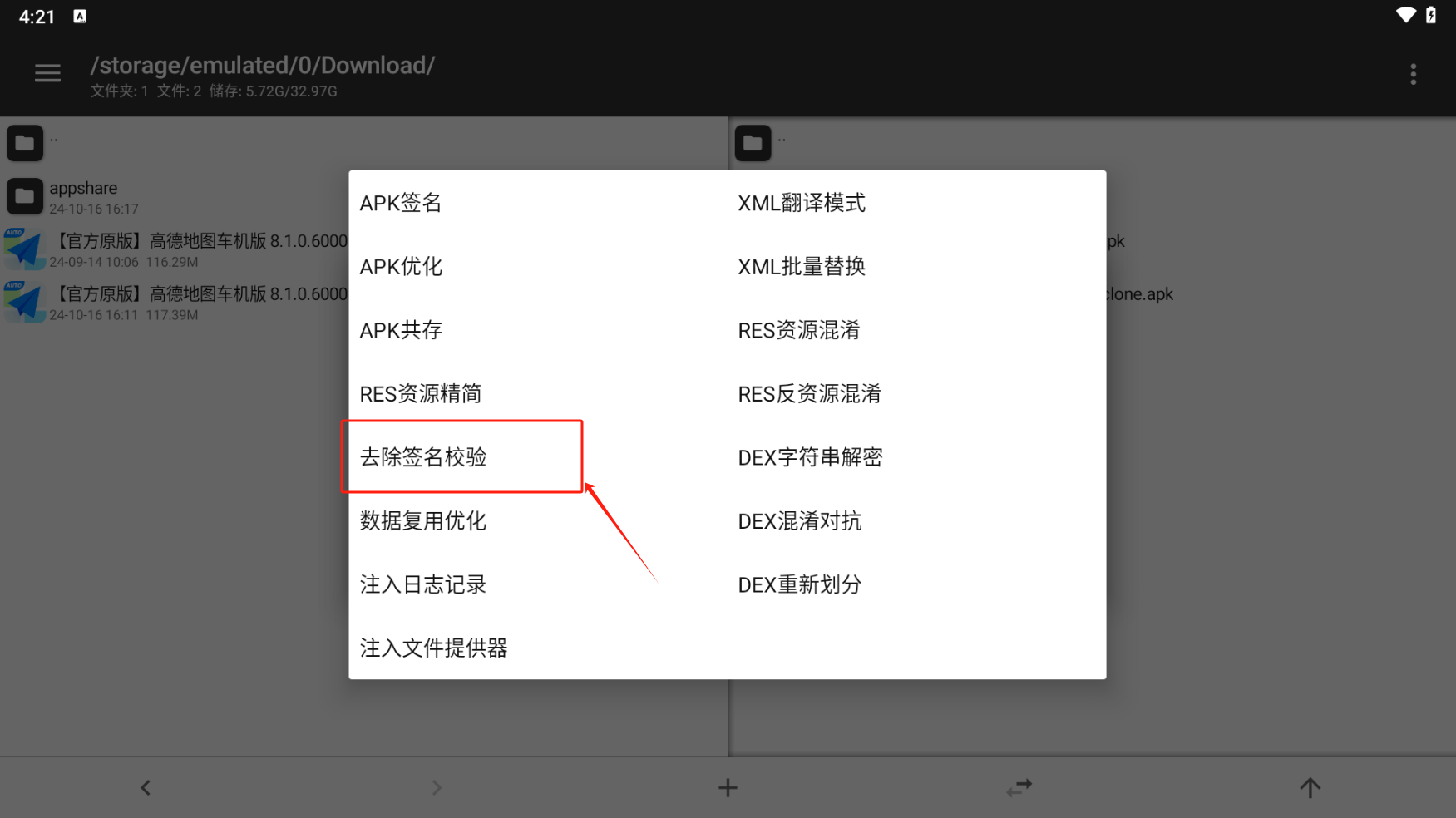高德地图车机版共存版、无遮挡版制作教程!
OSN1.1
官方高德地图车机版无法安装的原因为系统已经存在了高德地图软件,并且软件签名不一致无法直接覆盖安装,因此需要制作共存版本!
OSN1.2
系统可以直接安装公版高德地图,这是因为1.2系统采用了吉利自研地图,但是直接安装后底部会出现遮挡,这是由于Dock栏常驻白名单原因导致的,因此需要修改软件,即无遮挡版本!
授人以鱼不如授人以渔,本帖的目的在于教会大家如何自己制作高德地图共存版、无遮挡版,适配自己的车机!
教程开始:
所需软件: MT管理器(付费软件) 、 Apktool M 、 开发助手 、PC设备还需 安卓模拟器 !
1、下载公版高德地图安装包,这里我以最新的高德8.1安装包为例,用 MT 打开安装包,选择- 功能
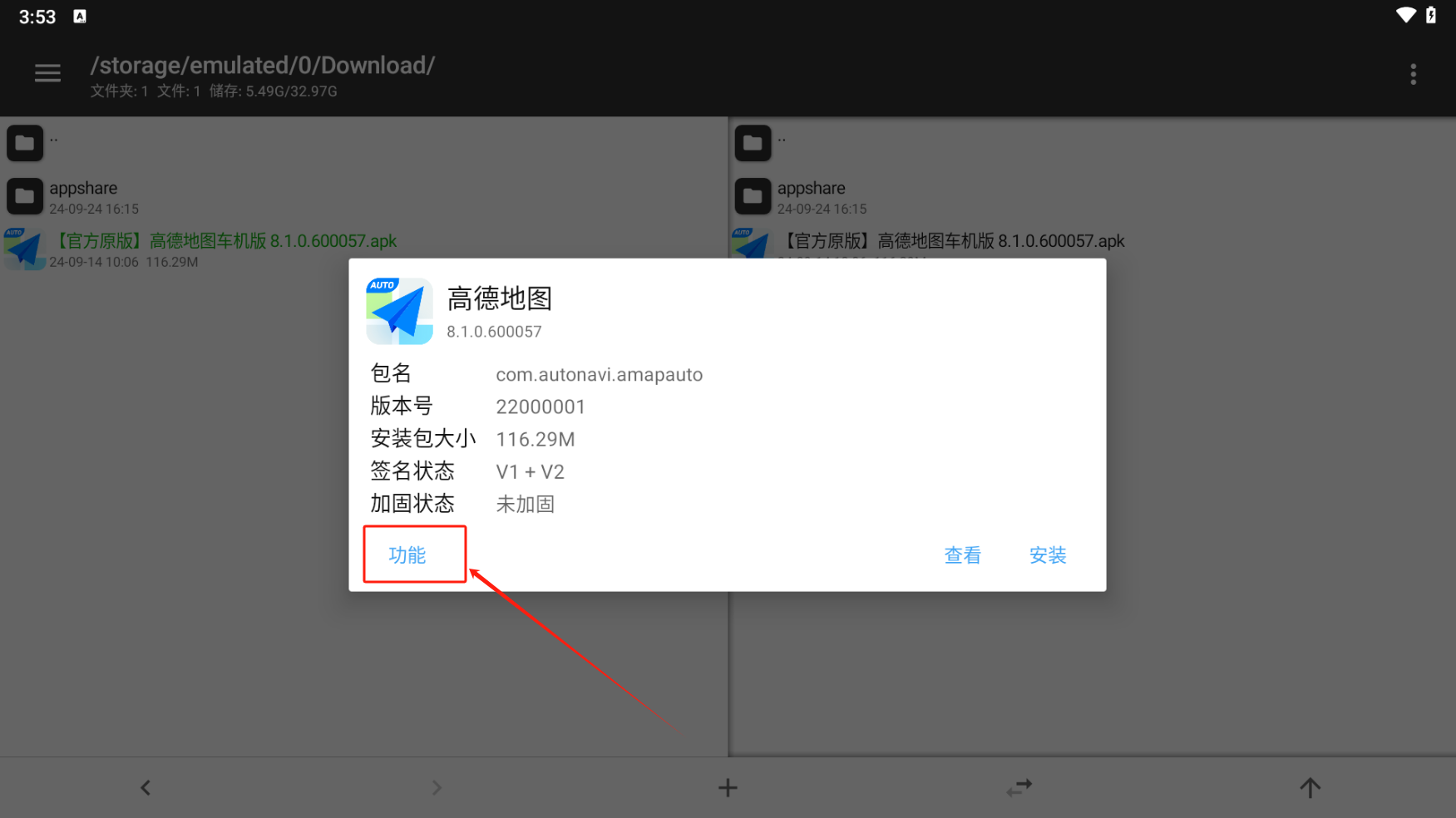
2、选择- APK共存 -功能
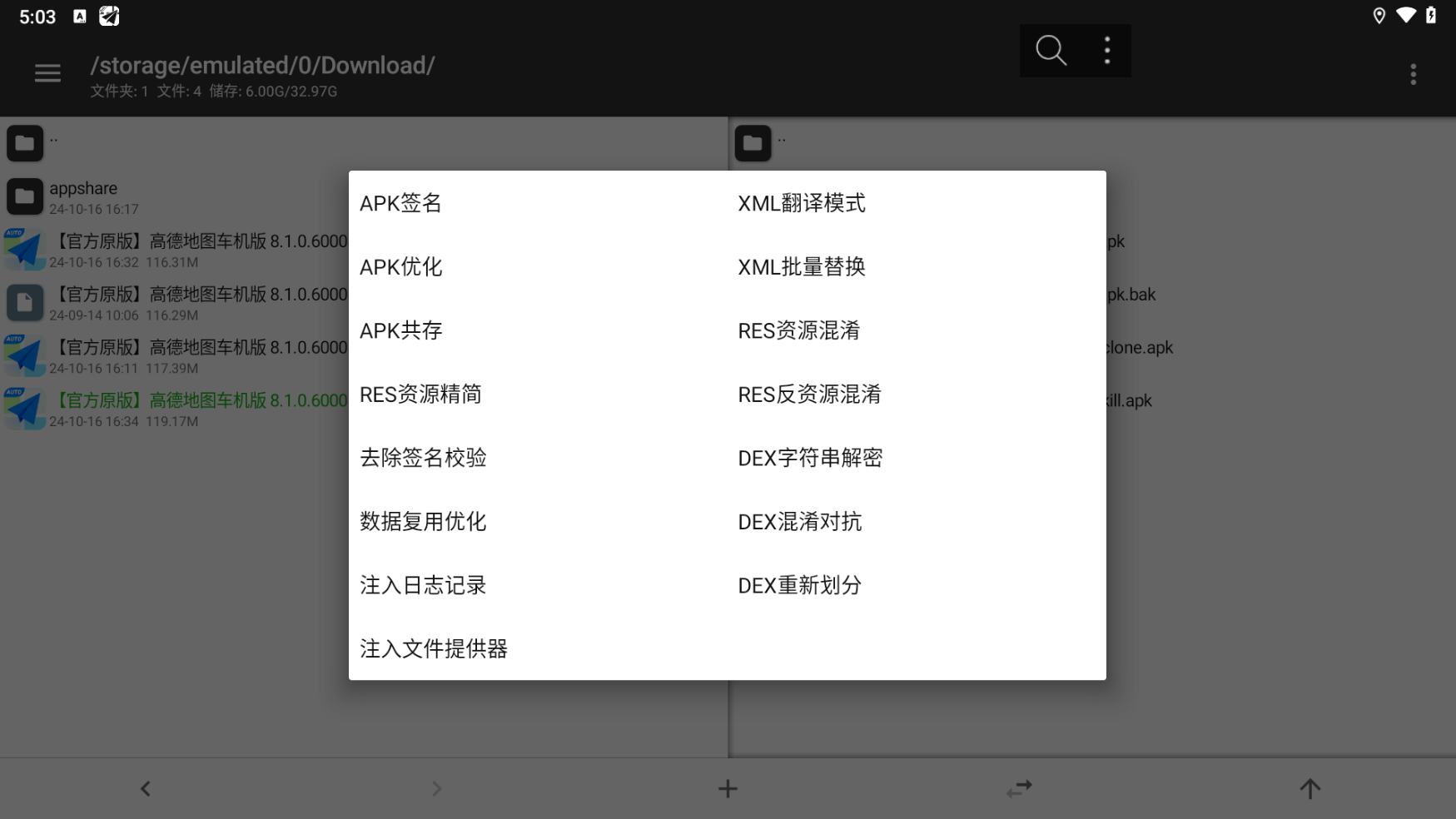
3、输入一个新的包名,确保自动签名处于未勾选状态。点击如果您需要制作共存无遮挡版本建议将包名修改为 com.geely.camera ,详见 领克车机启动器Launcher3白名单、Dock常驻白名单

4、点击-确定-保存后,打开新生成的安装包,点击- 查看 ,选择安装包的dex文件,使用 Dex编辑器++编辑器 打开
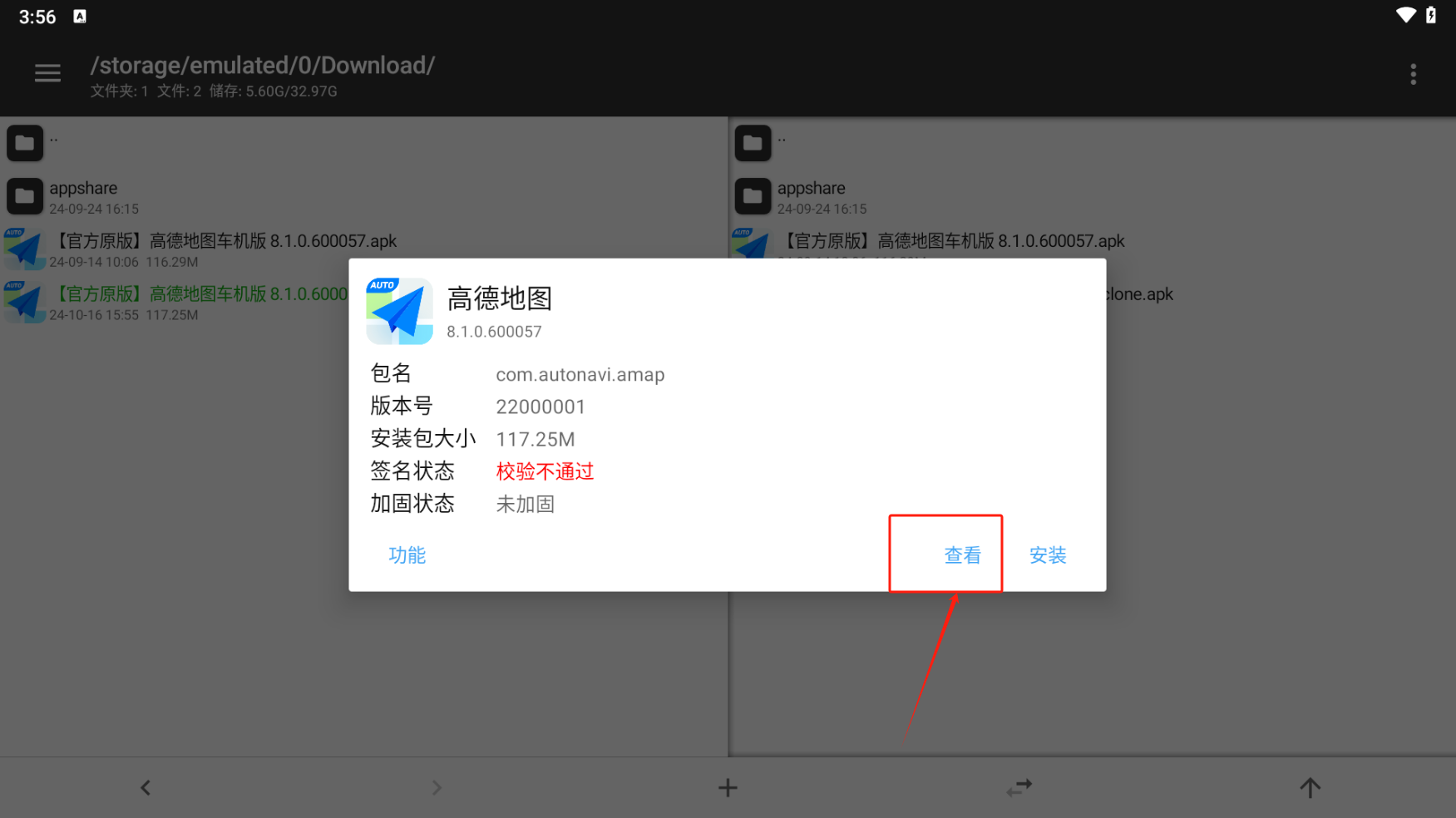
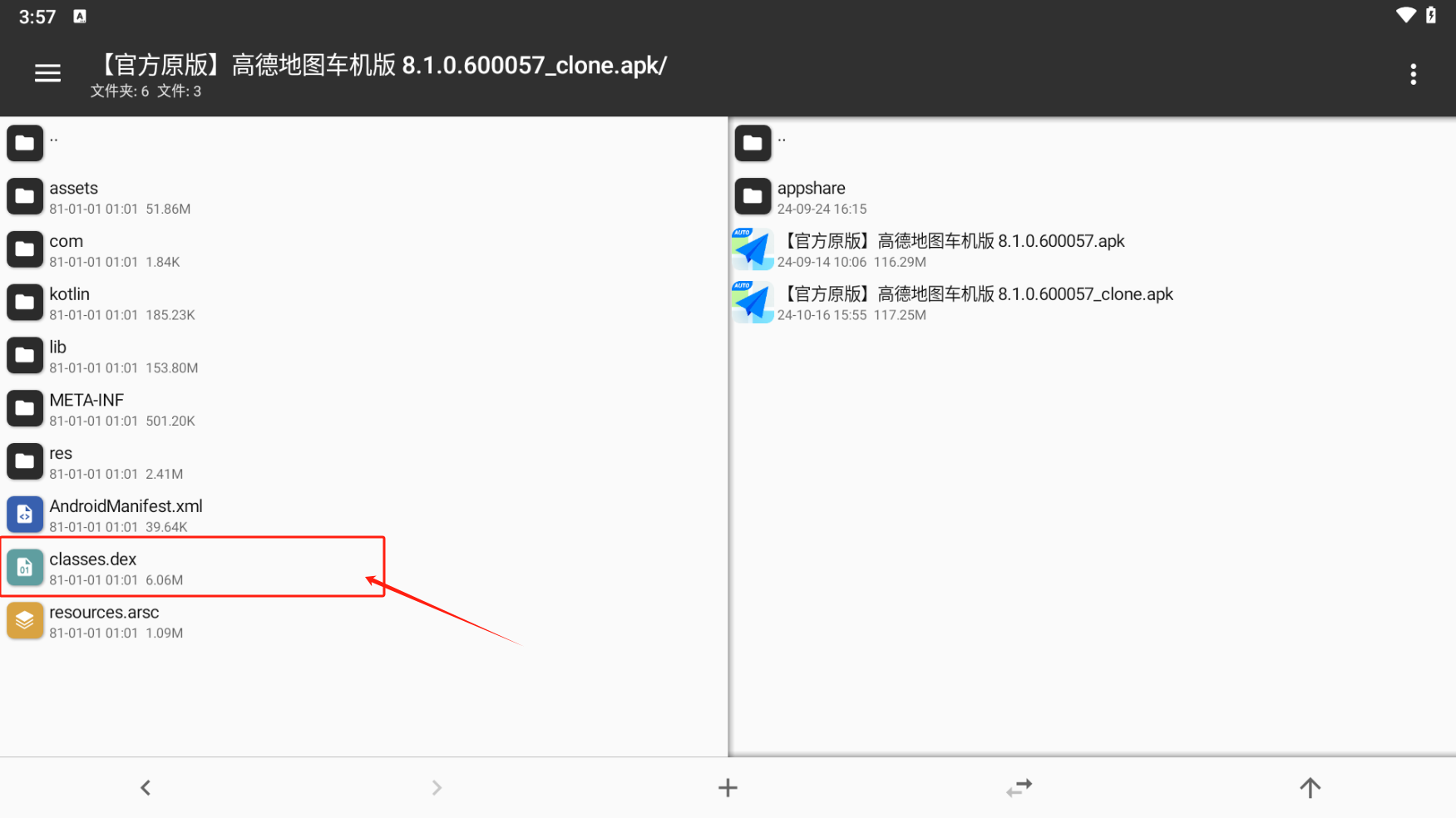
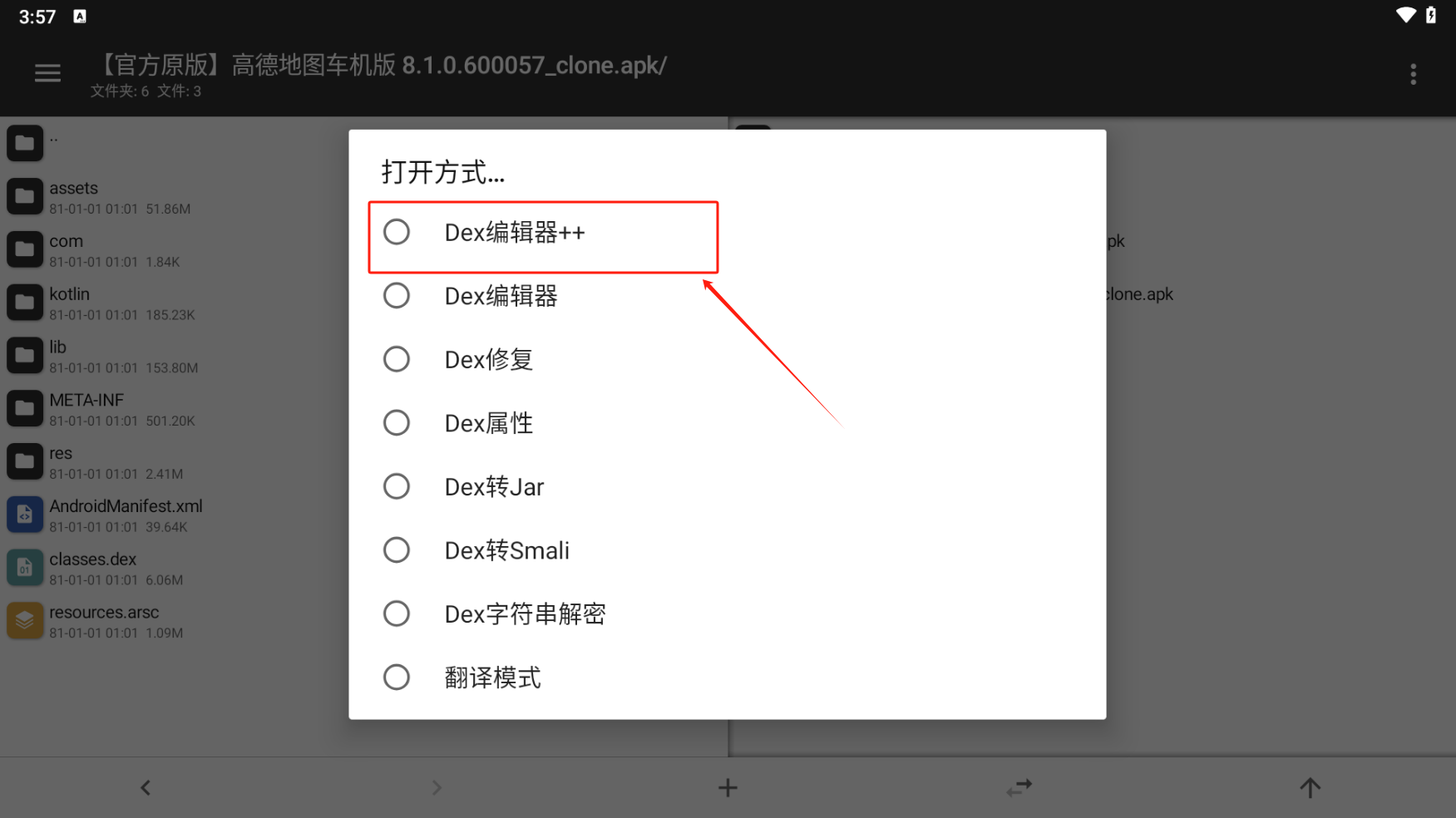
5、打开dex文件后,点击搜索功能,搜索 ApkS ,搜索类型选择 代码 ,这一步的目的是找到软件的签名校验文件,搜索到 ApkSignUtil.java 文件后点击打开!
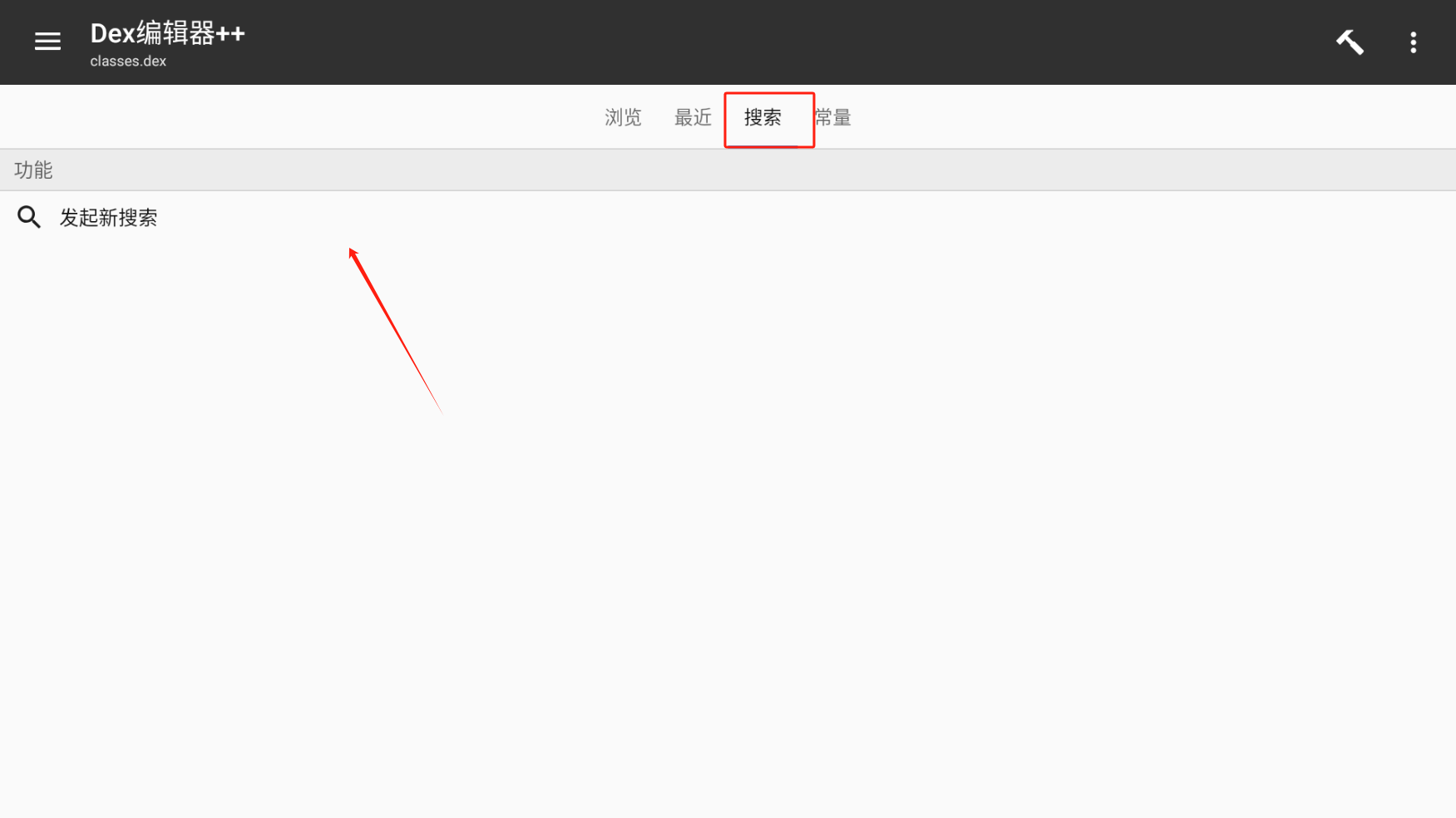

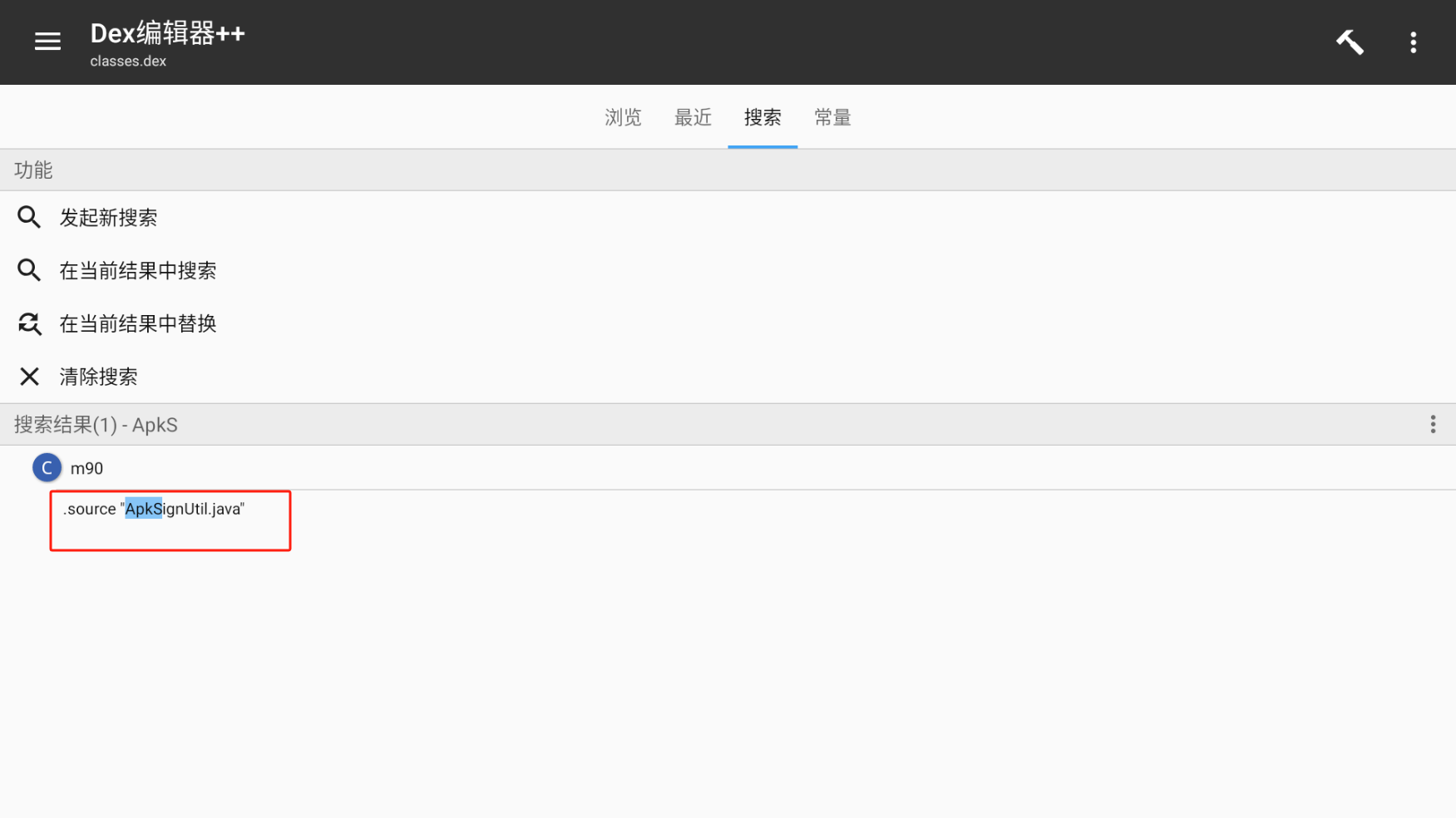
6.打开文件后,可以看到代码,代码格式为.Smali,删除图中的代码,将代码
const/4 p0,0x0改为const/4 p0,0x1
,
删除method public static d xxx的下面,仅保留如下这2行
registers 2
const/4 p0,0x1
修改完成后保存

7、查看是否更改成功,点击右上角三个点,选择-转成java,方便我们查看代码,如图底部代码返回值为true即为修改成功。
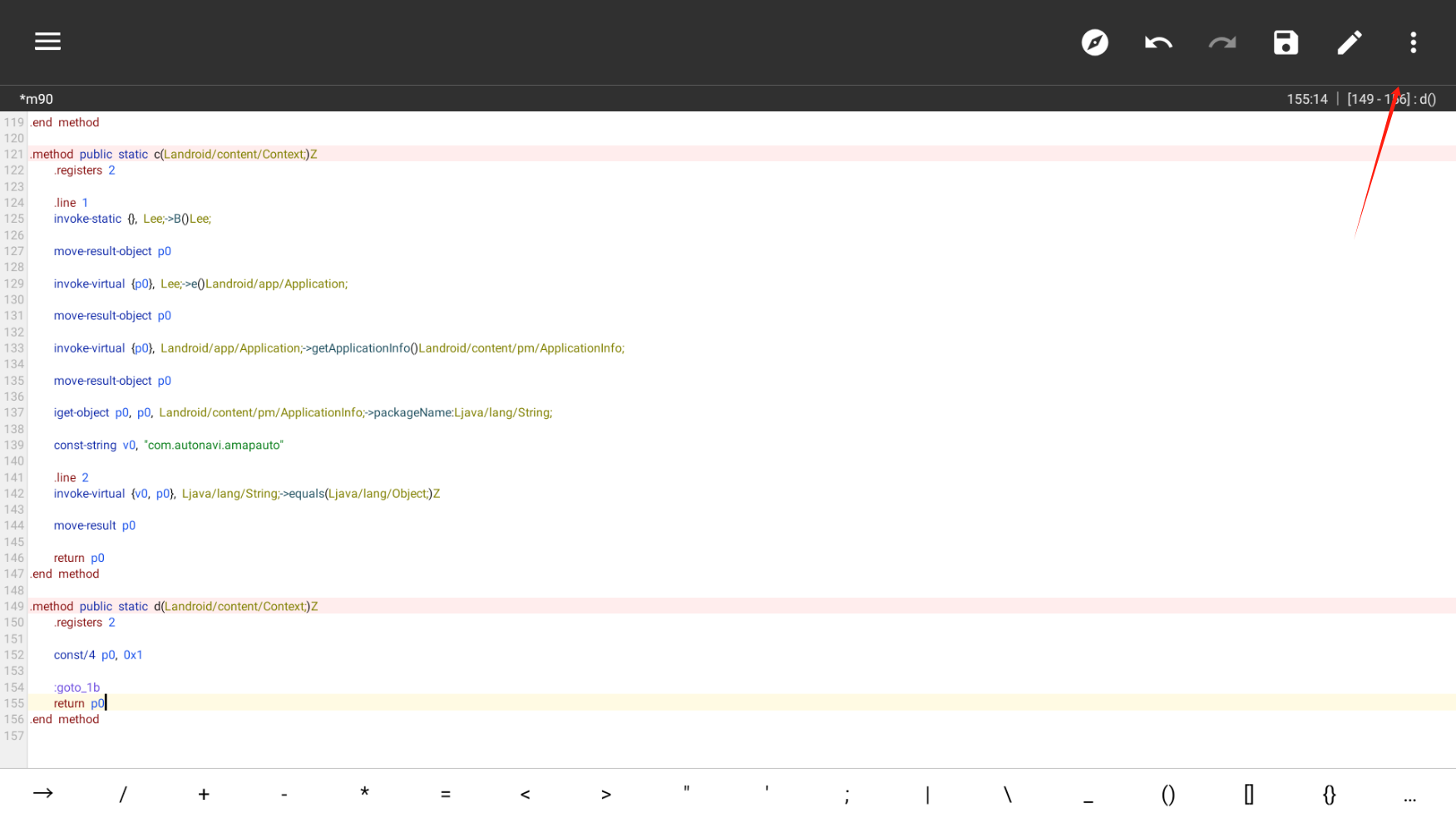

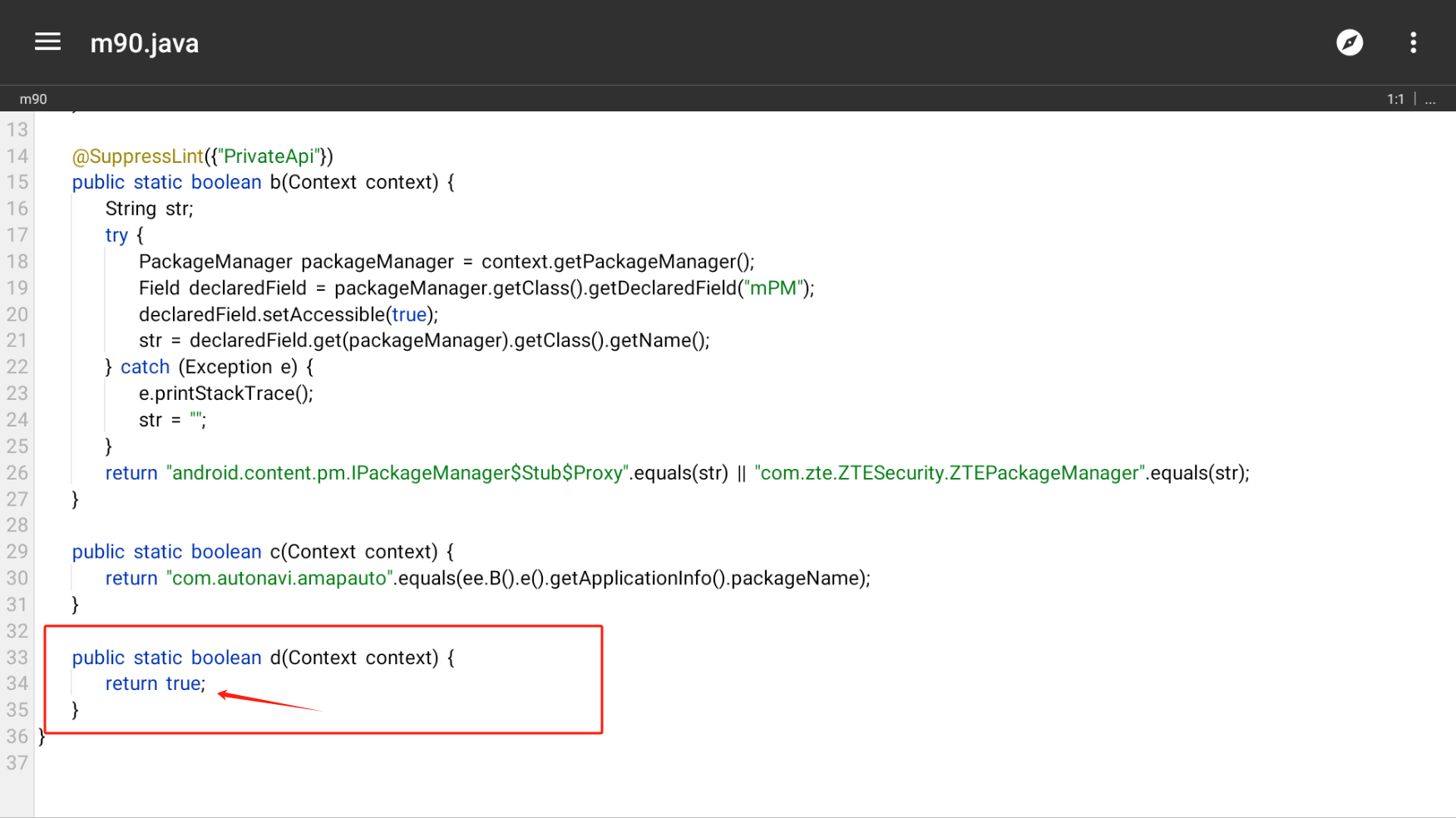
8、返回并保存修改,切记自动签名功能不要勾选!

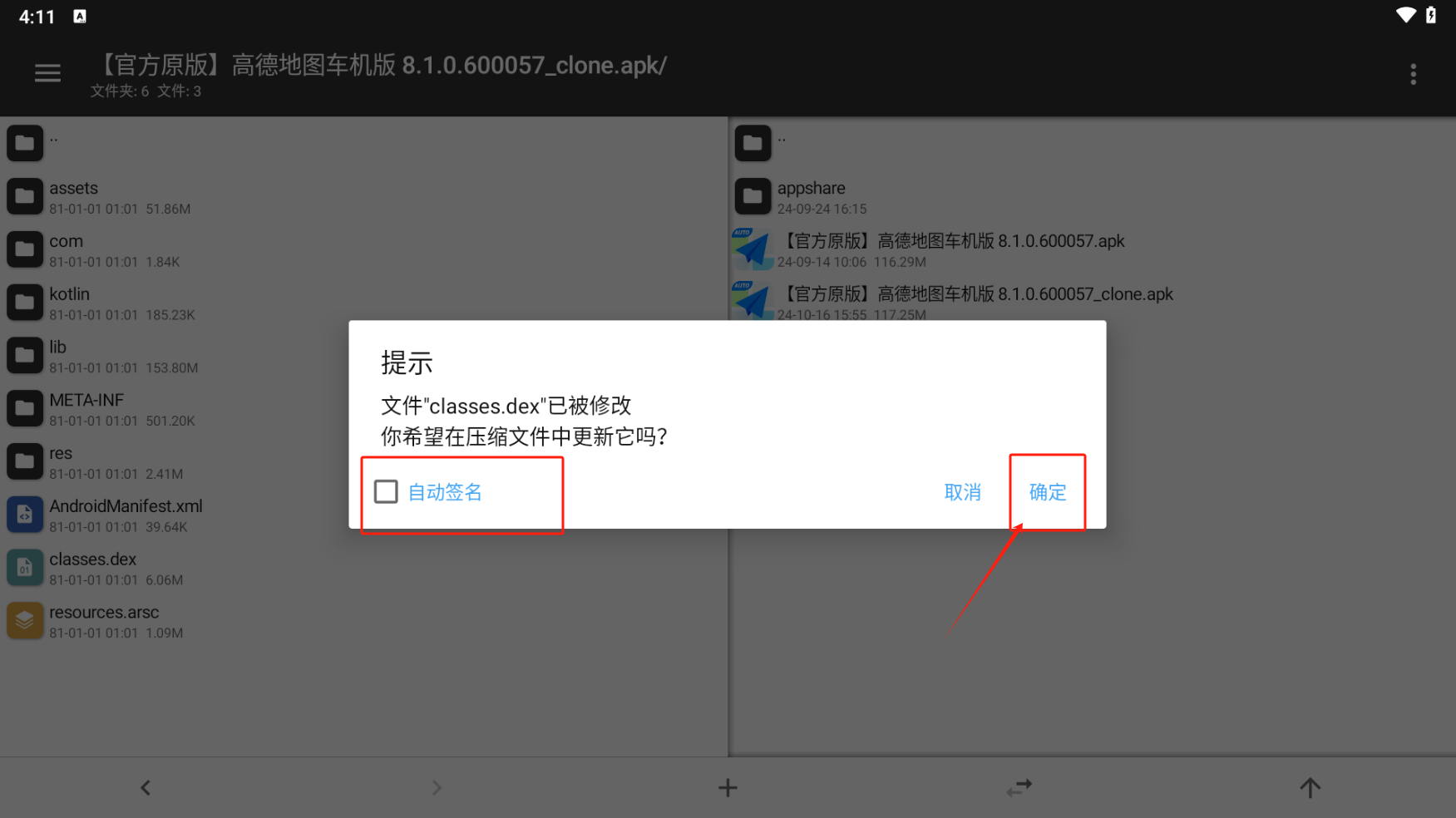
9、返回,用选择刚才的安装包,点击-功能-去除签名校验,确定即可!
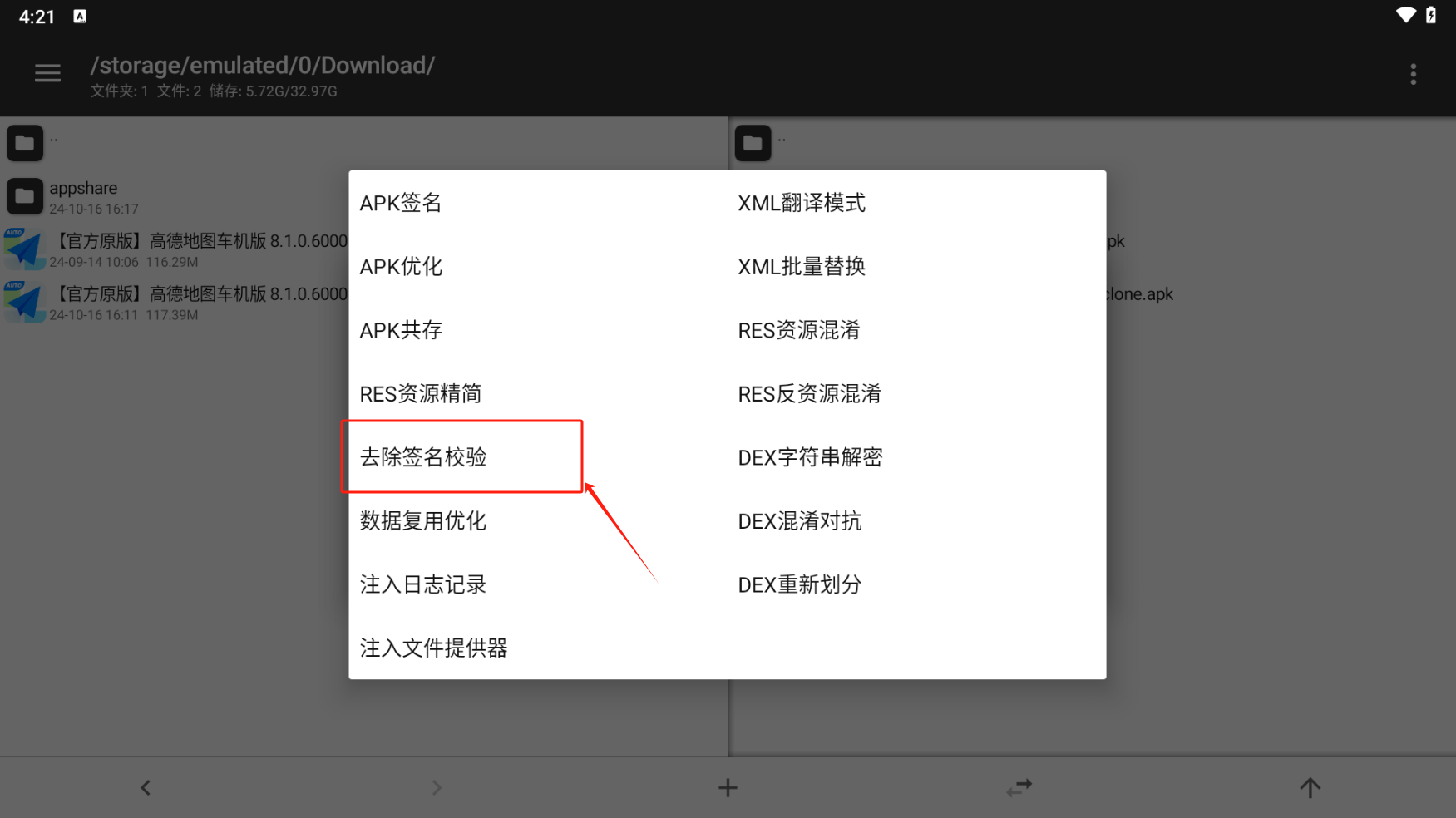
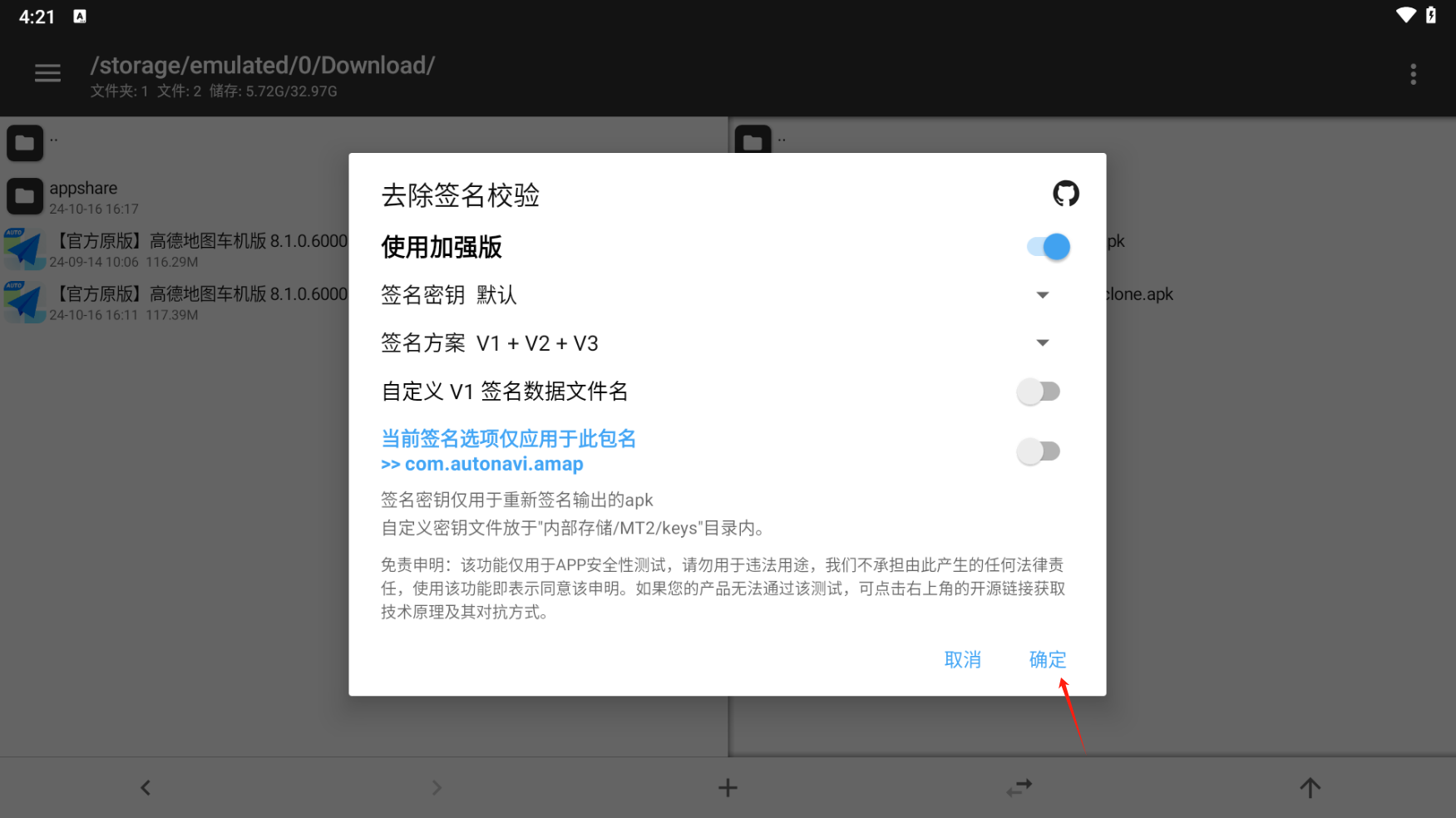
10、安装测试,如果未弹窗或黑屏,即为制作成功!至此共存版教程就结束了,如需制作无遮挡版,请继续往下看!
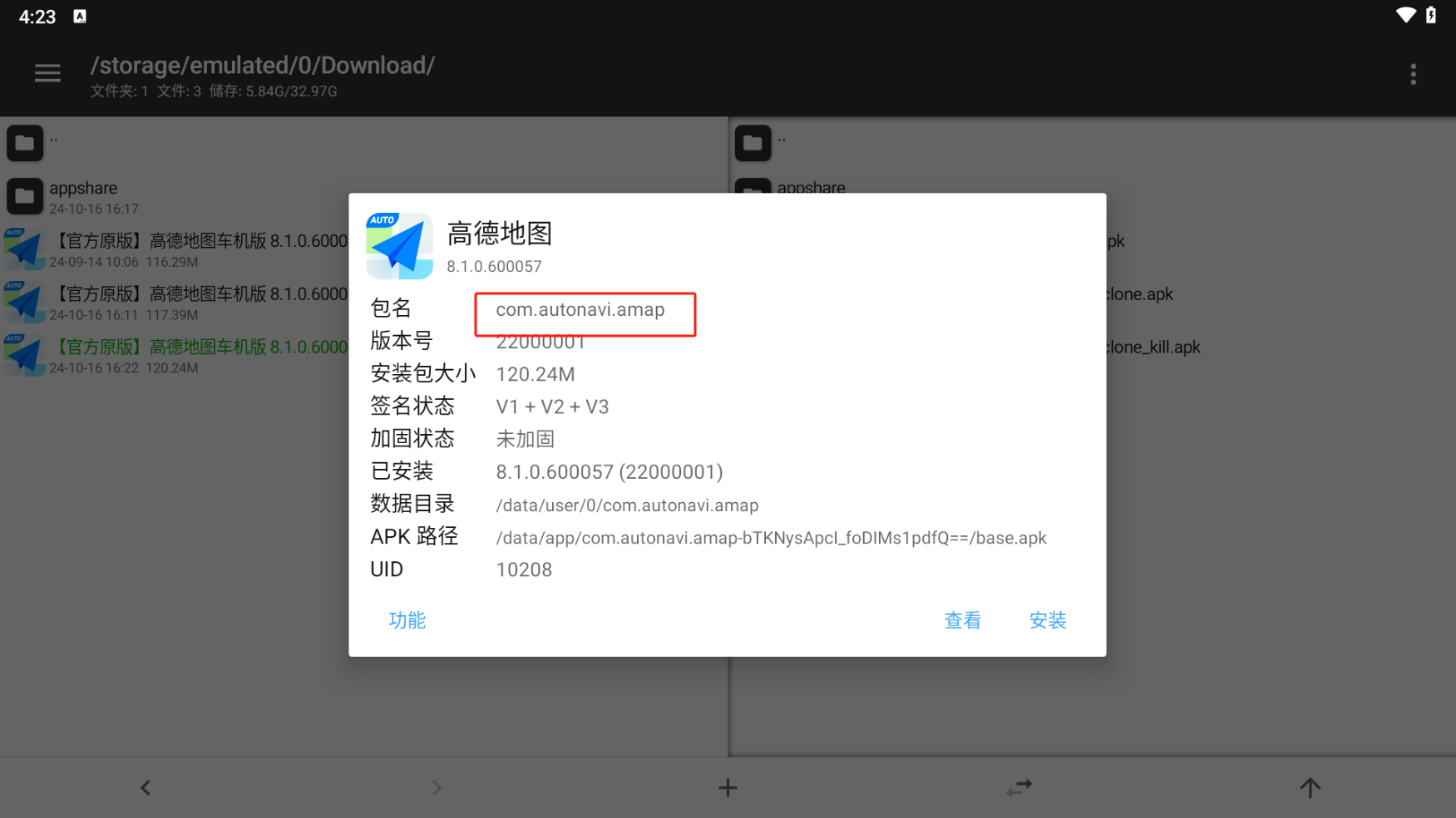
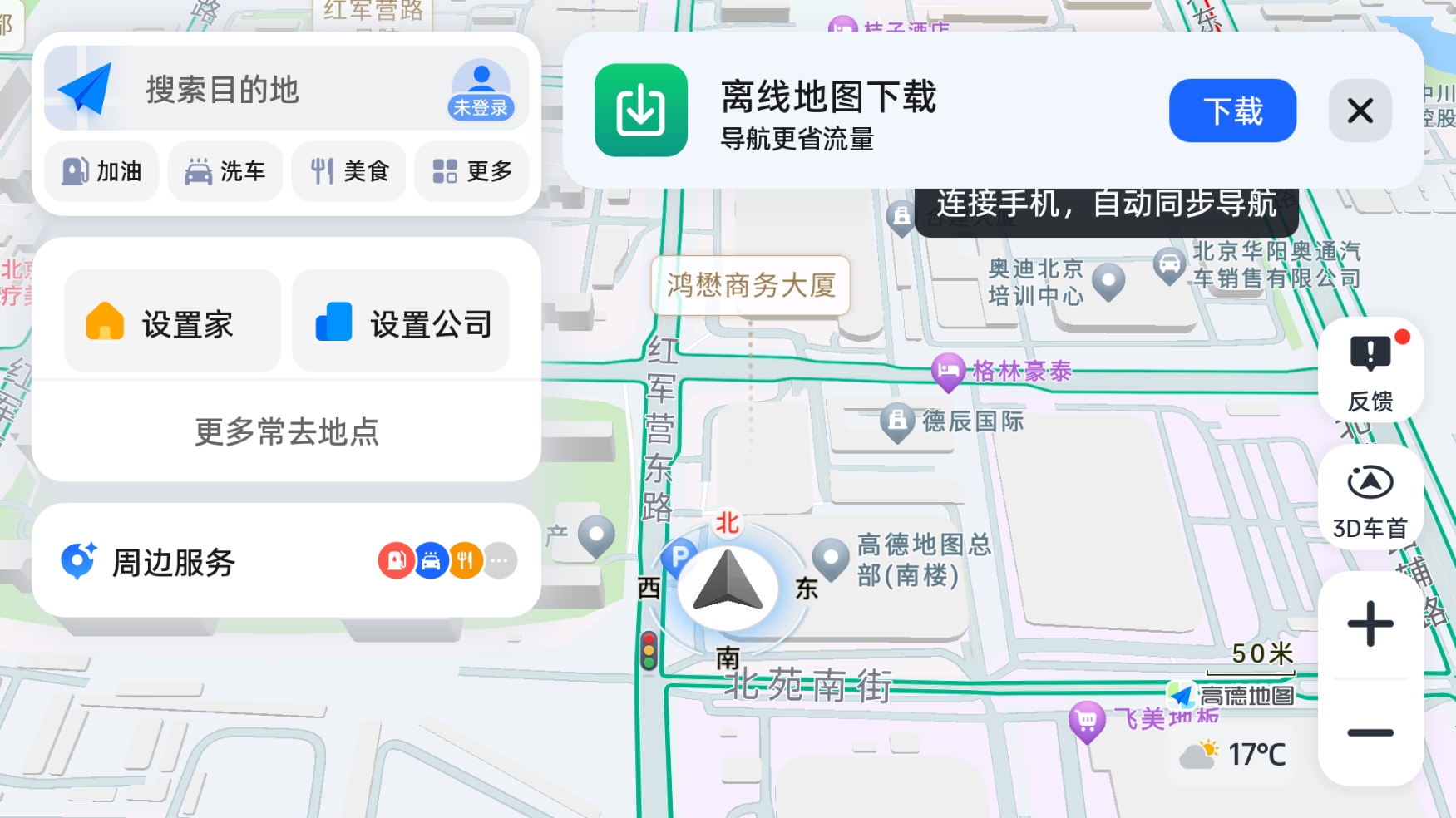
11、无遮挡版本,需要高德原包名,或者Dock栏常驻白名单中的包名!首先,需要安装原版高德车机版App和开发助手这两个软件。
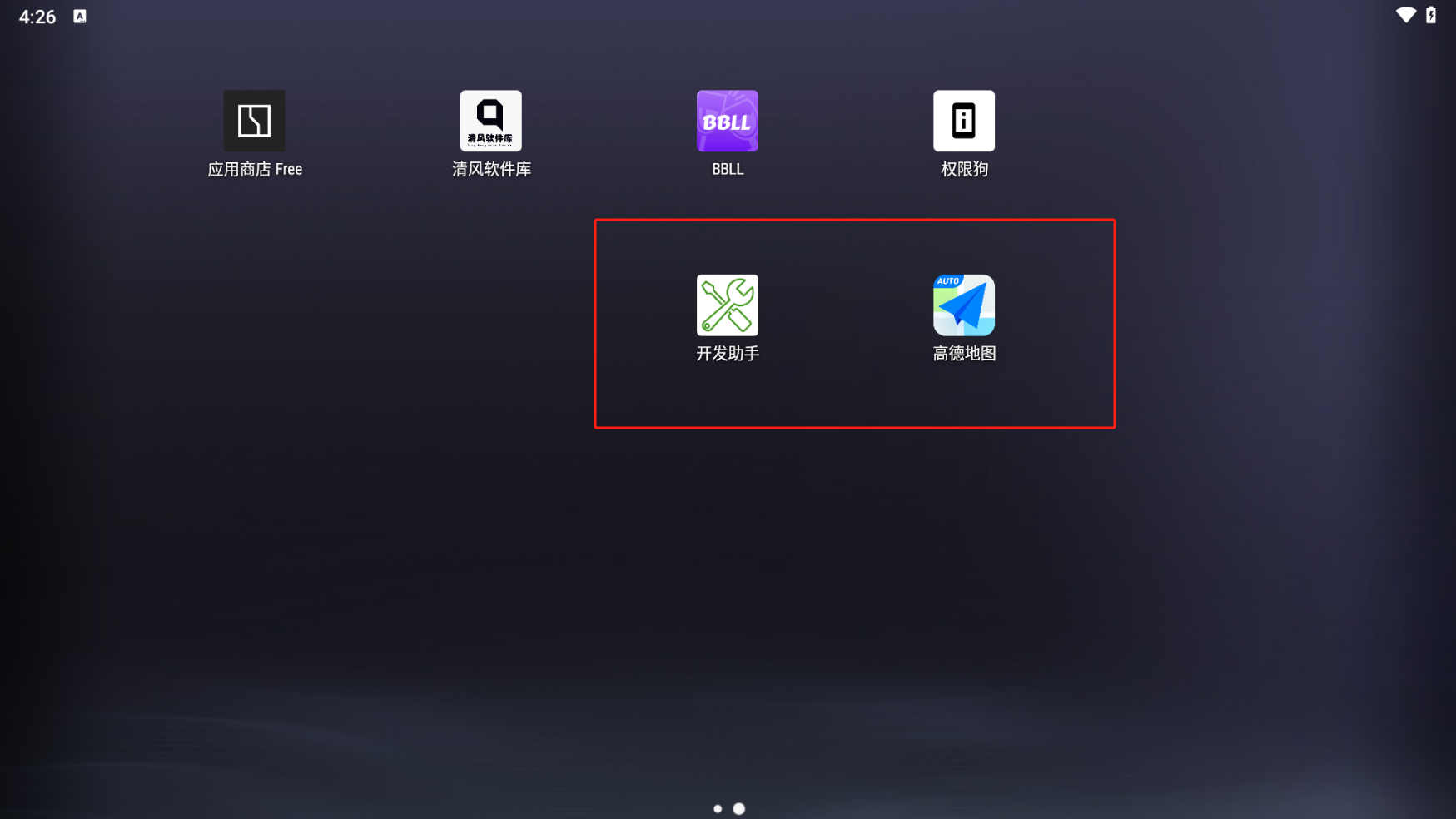
12、打开开发助手,软件授予App相关权限,选择-布局查看-功能
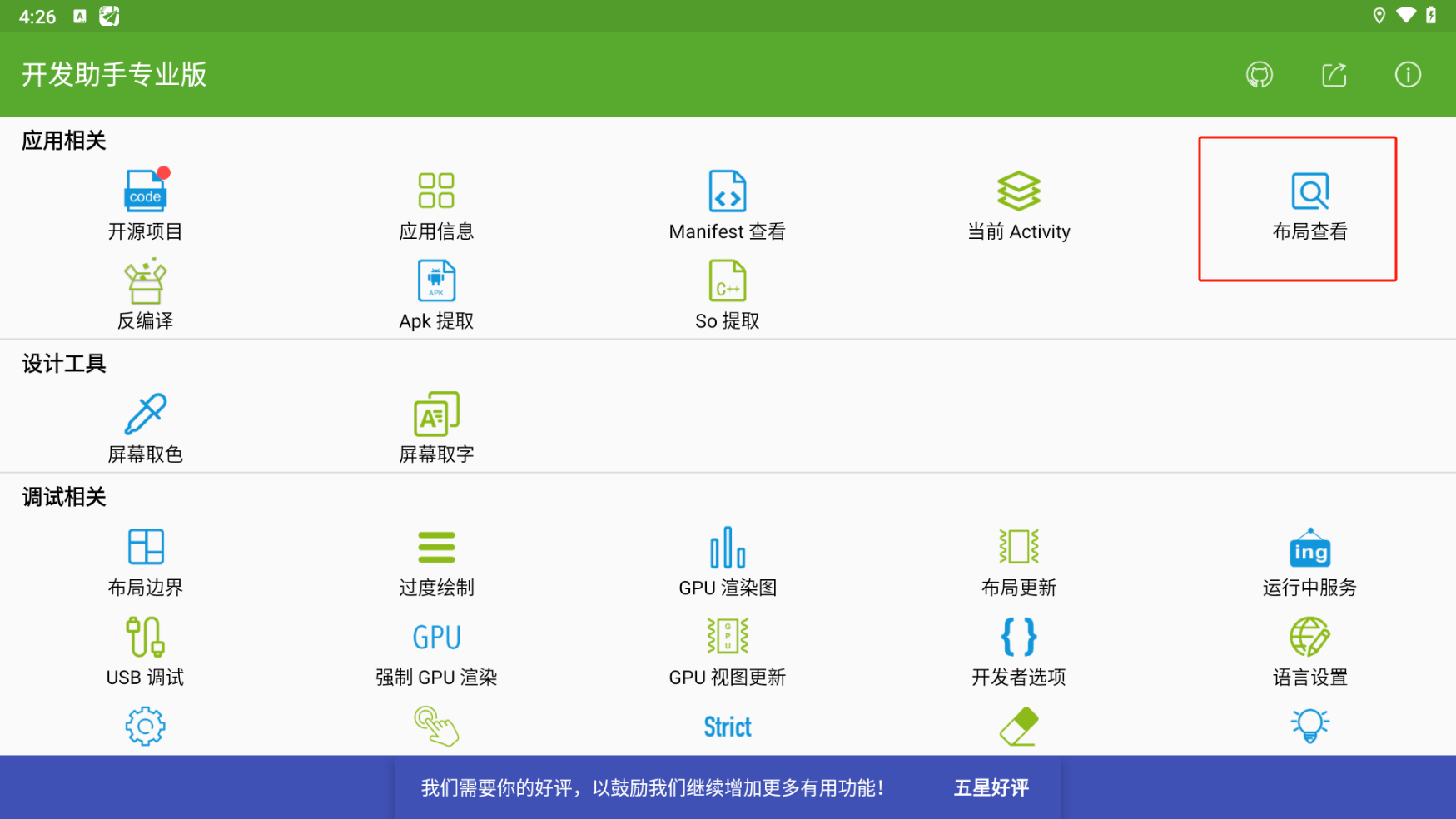
12、打开高德地图车机版,点击开发助手的放大镜按钮,点击屏幕中的UI,即可搜索到当前全部布局!我们可以看到,搜索到了两个布局文件,ui_surface和map_surface,懂一些英文的朋友应该可以理解UI指操作界面、map为底层的地图界面,我们选择ui_surface


13、点开ui_surface,长按view name id复制布局代码
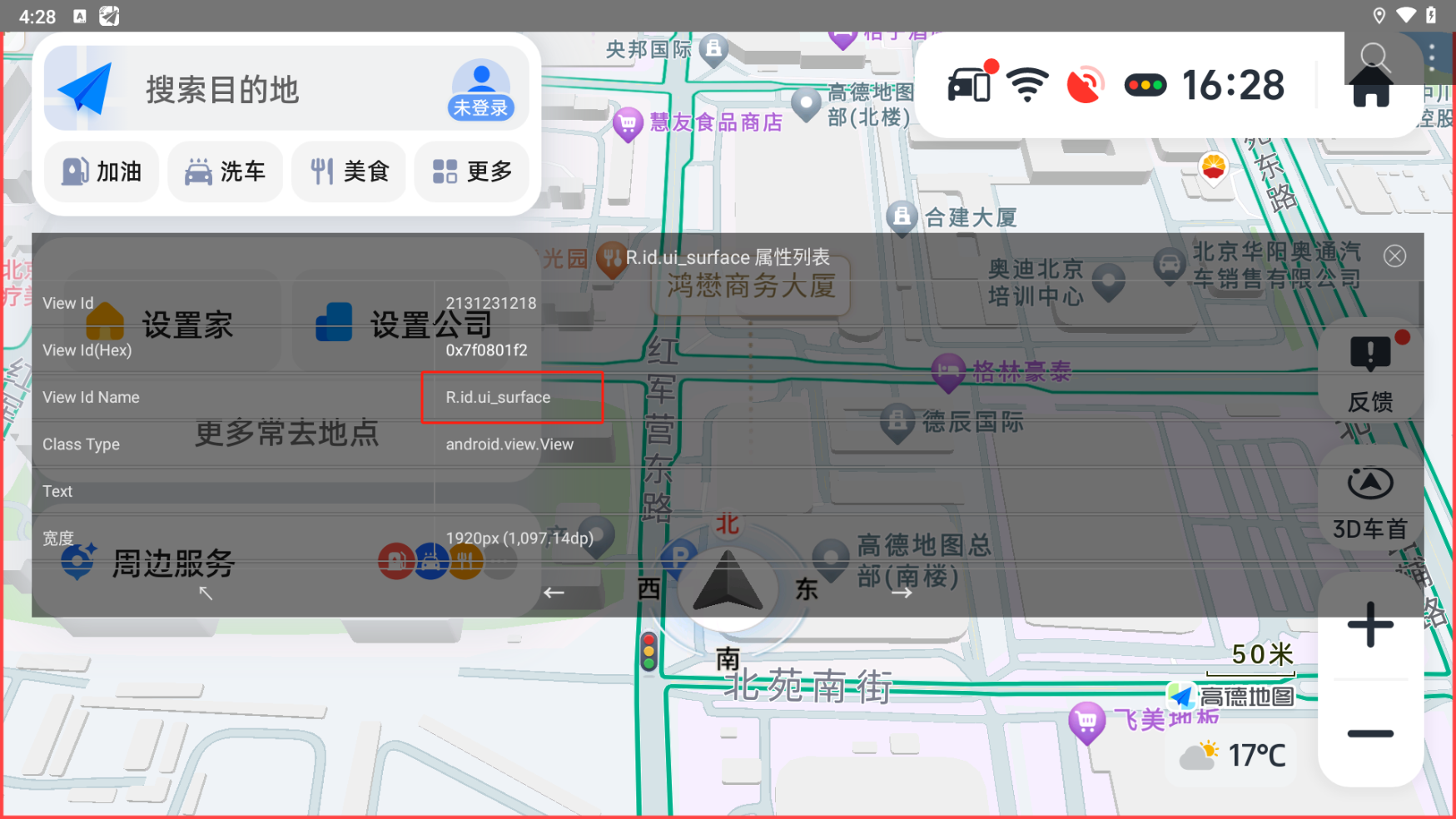
14.MT管理器打开高德地图安装包-查看,点击右上角三个点,选择-XML搜索-功能,粘贴刚刚复制的布局ID,删除前面的R.id字符,搜索!



15、搜索到了两个xml文件,这两个xml文件就是界面布局文件,我们选择下面这个选择-反编译。现实情况具体修改那个文件不确定,需要自己多次尝试!

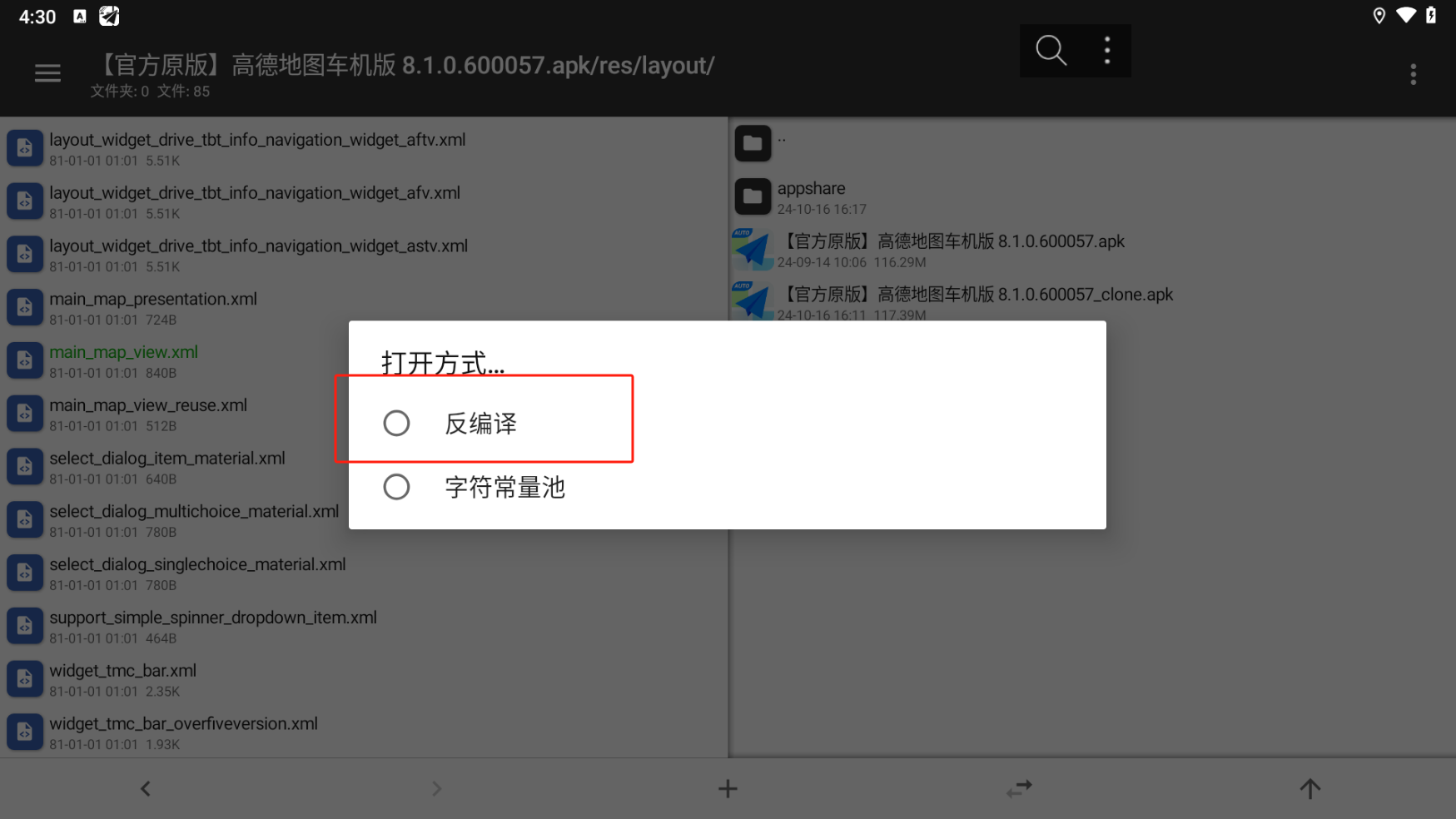
16、打开xml文件,修改ui_surface相关信息,这里我选择的是以像素px的形式,车机分辨率为1920x1080,除去底部的Dock遮挡后的分辨率为1920x952,因为选择的是像素点的方式,这也就是为什么开启地图的显示系统状态栏,遮挡依旧存在的原因,因为App的显示分辨率变了。也可以使用dp方式,可以适配更多设备,需自行测试,dp,px之间的关系可以参考此篇文章: 终极指导:怎么理解px和dp,看这一篇就够了
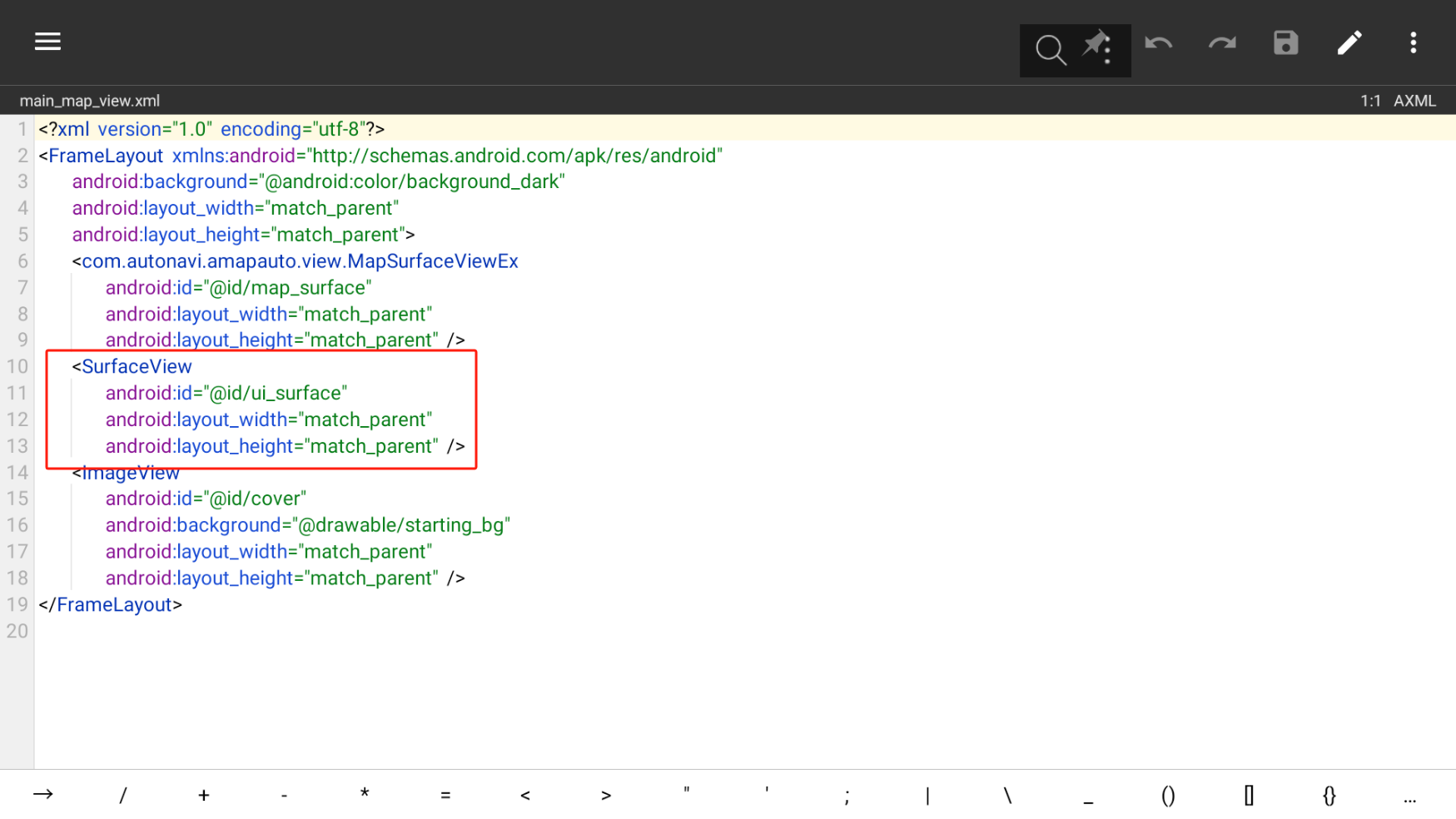
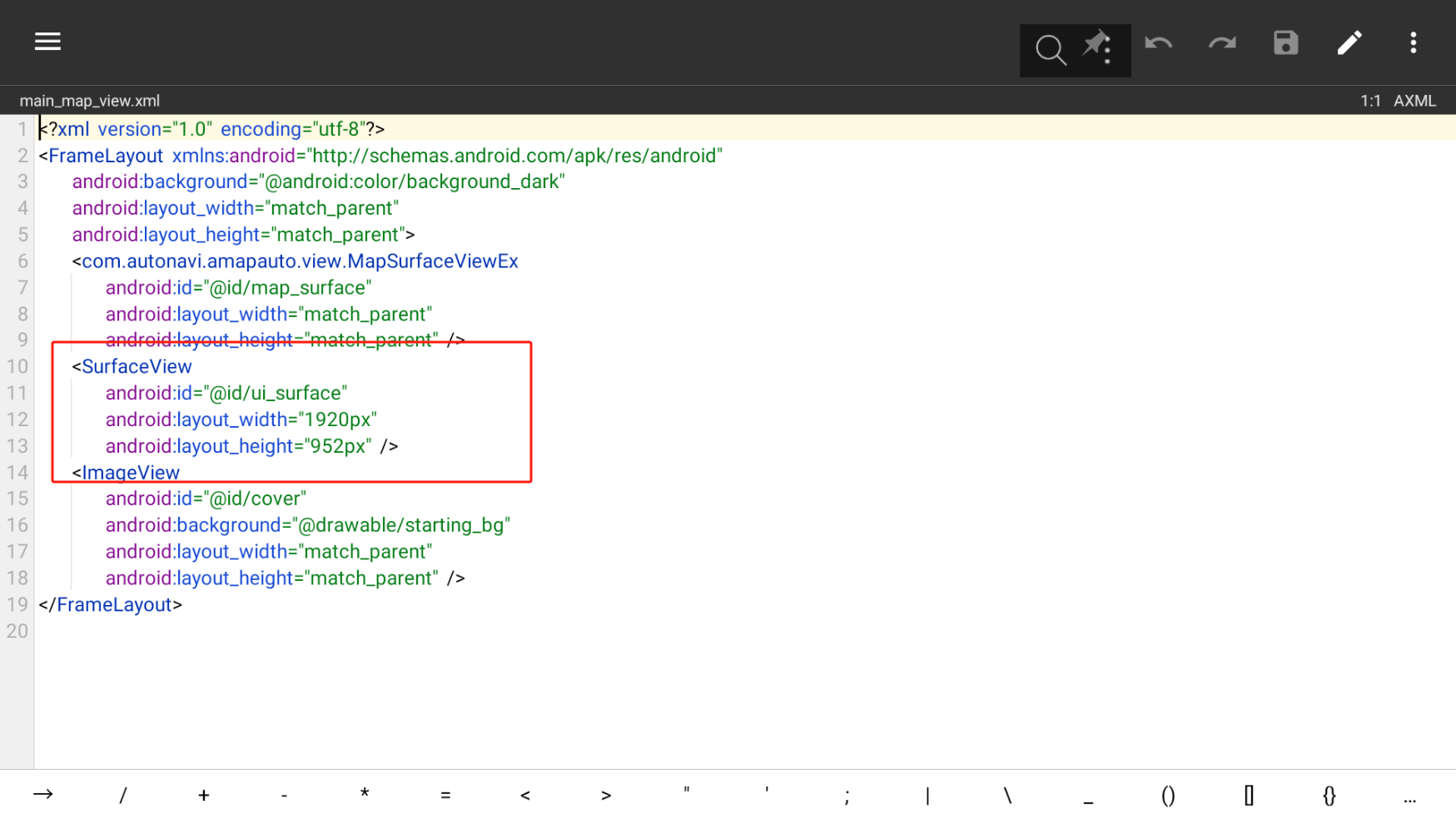
17、更改完成后返回保存,切记全程不要自动签名,这是成功与否的重点!!

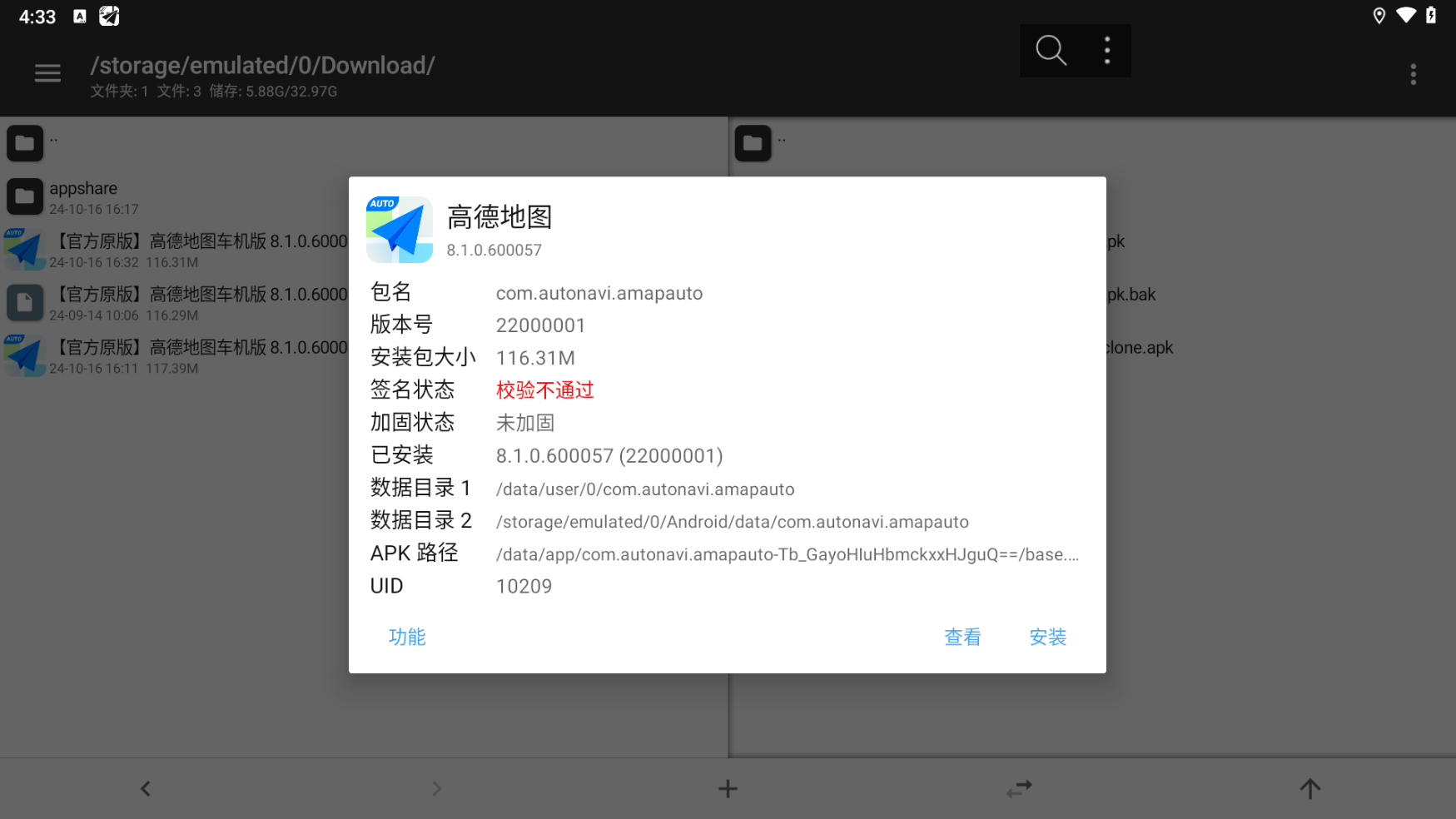
18、选择刚才修改的安装包,选择-功能-去除签名校验即可!至此高德地图无遮挡版本修改完毕!安装、测试!可以看到底部已经不显示操作UI了!